i排版编辑器APP手机版是一款非常好用的办公类服务软件,这款软件可以帮助你在手机上也能完成一些操作,会为你提供听标题、卡片、图文、顶关注、底提示、微名片、分隔线等多种样式编辑功能。还会为你提供多种风格的模版,轻松让文章变得高大上,十分的不错,欢迎你的下载。

进入i排版编辑器
即可进入“i排版”编辑器进行图文编辑,右上角可点击注册/登录,以保存自己的图文消息。
也可以在这里查看微信公众号的运营技巧和排版的示例,
短网址/超链接,是个非常实用的微信排版利器,帮助大家拥有更高效的微信基础内容设置。
格式清除与一键排版
i排版”可以进行全文编辑,整篇文档复制进编辑器后,需先用橡皮擦清除格式,后点击一键排版(默认首行不缩进,照片居中显示哦~)。
预览功能
文章排版完成以后,可以点击编辑框底部的【预览】按钮,即可在弹出的小窗口内进行预览,非常方便,不需要时再点击【隐藏】即可。
保存草稿
文章编辑完成以后,如果暂时不需要保存到微信后台,可以点击编辑框底部的【保存】按钮,在弹出的窗口中输本文的标题,即可保存到草稿箱。此功能需要在登录的前提下进行操作,点击网页右上角【注册/登录】,使用微信扫一扫即可完成登录。
样式应用
在需要修改样式时,可以选中文字后点击样式,也可以在空白处插入样式后,将文字复制到样式中。
样式分类
编辑器模版分为标题、卡片及其它三部分。
样式换色
标题与卡片中样式的颜色都可以通过右上角的颜色编辑更换。颜色可以自定义,挑选自己喜欢的颜色,或者有固定颜色的可以直接输入RGB值。

1、如何购买i排版的会员?收费标准是什么?
在i排版的个人中心中有会员购买的服务,打开微信扫一扫,扫描页面中的二维码完成付费。i排版的付费现在分为月付费、季度付费和年付费三种。月费会员30元/月,季费会员80元/月(优惠10元),年费会员280元/月(优惠80元)。
2、如何在i排版中保存草稿?
想要在i排版中保存草稿,首先需要点击右上角,扫码进行登陆。编辑好内容后,点击编辑框下方的【保存】按钮,在弹出的对话框中设置当前草稿的名称(i排版默认的保存名称为“小黄人草稿”),点击确定就好。
3、如何编辑我的草稿?
进入个人中心页面后,在【我的素材】中选择【草稿】,可以看到你保存过的所有草稿内容,选择需要编辑的某一条内容,点击标题后面的“编辑”即可进入i排版首页,继续编辑。
4、如何设置“我的签名”?
我的签名分为“页头”和“页脚”两部分内容。设置签名时,首先在i排版编辑框中编辑 “页头” 内容,可以是文字、图片或者某种样式,可自定义;点击 “复制” ,再切换到个人中心页面,选择 “签名” ,将刚刚复制的 “页头” 内容粘贴到相应的文本框中;“页脚” 的内容也是同样的步骤,设置好后再添加名称保存即可。已保存的签名可以在“签名”页面再次编辑或者删除
5、如何使用“我的签名”?
保存好签名后,在i排版的首页,点击编辑框下方的【我的签名】,根据保存时设置的标题选择合适的签名内容,点击即可添加到文中素材的开头与结尾部分。
6、如何修改样式颜色?为何部分样式无法修改颜色?
点击右上角的色板可统一修改样式的颜色,部分样式由于为图片素材无法修改颜色。如果上面没有您满意的颜色,可以点击下方的“+”号添加喜欢的颜色,也可直接输入RGB值添加。目前只支持添加4个自定义颜色。

修复了已知bug
新增了内容
优化了画面
简单好用的微信图文编辑器软件,微信公众号运营必备。
 陌闲app2021最新版本
陌闲app2021最新版本 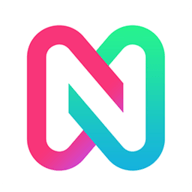 Inyota交友官方最新版
Inyota交友官方最新版  轻甜交友app赚钱版
轻甜交友app赚钱版 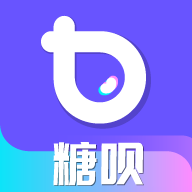 糖呗社交app最新版
糖呗社交app最新版  KakaoTalk官方手机版
KakaoTalk官方手机版 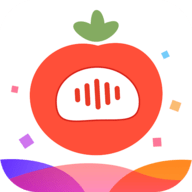 番茄派对直播app最新版本
番茄派对直播app最新版本  你的先生app官网版
你的先生app官网版  LikeU(恋爱交友)官方2021最新版
LikeU(恋爱交友)官方2021最新版 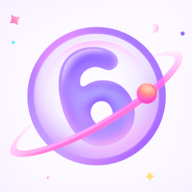 66星球直播交友官网版
66星球直播交友官网版